Comment afficher le chemin du fichier dans la barre de titre ou la barre d'outils dans Excel ?
Par défaut, lorsque vous ouvrez un classeur, le nom du classeur s'affiche dans la barre de titre. Mais parfois, vous souhaitez afficher le chemin complet dans la barre de titre ou la barre d'outils de votre fichier Excel. Avez-vous déjà essayé de résoudre ce problème par vous-même ? Aujourd'hui, je peux vous présenter quelques astuces rapides pour afficher le chemin complet du fichier dans la barre de titre ou la barre d'outils d'un classeur.
Afficher le chemin complet du fichier dans la barre de titre dans Excel
Afficher le chemin complet du fichier dans la barre d'outils dans Excel
Afficher le chemin complet du fichier dans la barre de titre dans Excel
Dans Excel, il n'y a pas de méthode directe pour afficher le chemin complet dans la barre de titre, mais vous pouvez appliquer le simple code VBA suivant, veuillez procéder comme suit :
1. Maintenez enfoncées les touches ALT + F11, et cela ouvre la fenêtre Microsoft Visual Basic for Applications.
2. Cliquez sur Insérer > Module, puis collez le code suivant dans la fenêtre Module.
Code VBA : afficher le chemin complet dans la barre de titre
Sub showCaption()
ActiveWindow.Caption = ActiveWorkbook.FullName
End Sub
3. Ensuite, appuyez sur la touche F5 pour exécuter ce code, et le chemin complet du fichier s'affiche immédiatement dans la barre de titre. Voir capture d'écran :
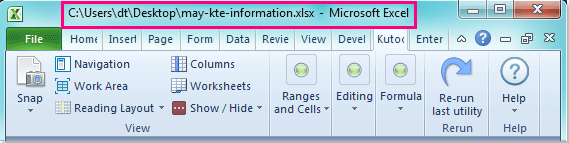
Remarque : Lorsque vous renommez le classeur, le chemin ne sera pas mis à jour automatiquement, vous devez réexécuter ce code pour mettre à jour le chemin du fichier Excel.
Afficher le chemin complet du fichier dans la barre d'outils dans Excel
Si vous souhaitez afficher le chemin complet dans la barre d'outils de votre classeur, vous pouvez le faire avec les étapes suivantes :
1. Allez cliquer sur Personnaliser la barre d'accès rapide > Plus de commandes, voir capture d'écran :
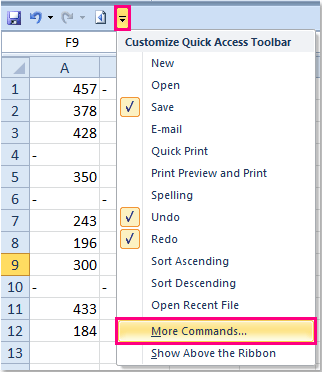
2. Dans la boîte de dialogue Options Excel, choisissez Toutes les commandes dans la liste déroulante Choisir des commandes depuis, faites défiler jusqu'à Emplacement du document, puis cliquez sur le bouton Ajouter >> pour ajouter cette option à la liste de la barre d'accès rapide personnalisée, voir capture d'écran :
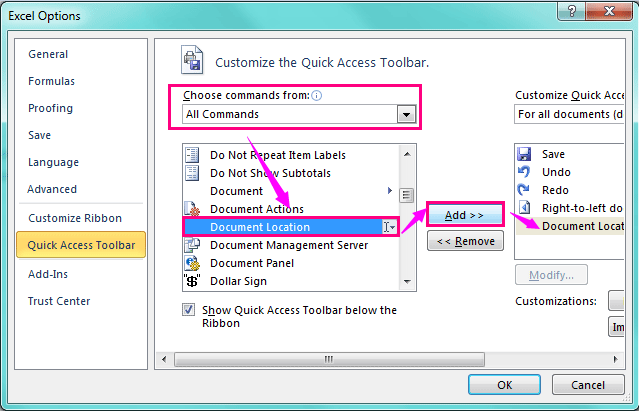
3. Cliquez ensuite sur OK pour fermer cette boîte de dialogue, et le chemin complet du fichier s'affiche dans la barre d'outils, voir capture d'écran :
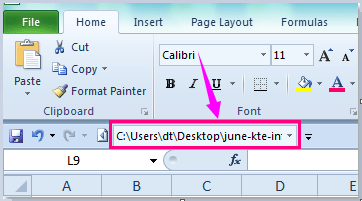
Remarque : Cette méthode ne peut pas non plus se mettre à jour automatiquement lorsque le fichier est renommé.
Article connexe :
Comment insérer la date de dernière modification dans l'en-tête ou le pied de page dans Excel ?
Meilleurs outils de productivité pour Office
Améliorez vos compétences Excel avec Kutools pour Excel, et découvrez une efficacité incomparable. Kutools pour Excel propose plus de300 fonctionnalités avancées pour booster votre productivité et gagner du temps. Cliquez ici pour obtenir la fonctionnalité dont vous avez le plus besoin...
Office Tab apporte l’interface par onglets à Office, simplifiant considérablement votre travail.
- Activez la modification et la lecture par onglets dans Word, Excel, PowerPoint, Publisher, Access, Visio et Project.
- Ouvrez et créez plusieurs documents dans de nouveaux onglets de la même fenêtre, plutôt que dans de nouvelles fenêtres.
- Augmente votre productivité de50 % et réduit des centaines de clics de souris chaque jour !
Tous les modules complémentaires Kutools. Une seule installation
La suite Kutools for Office regroupe les modules complémentaires pour Excel, Word, Outlook & PowerPoint ainsi qu’Office Tab Pro, idéal pour les équipes travaillant sur plusieurs applications Office.
- Suite tout-en-un — modules complémentaires Excel, Word, Outlook & PowerPoint + Office Tab Pro
- Un installateur, une licence — installation en quelques minutes (compatible MSI)
- Une synergie optimale — productivité accélérée sur l’ensemble des applications Office
- Essai complet30 jours — sans inscription, ni carte bancaire
- Meilleure valeur — économisez par rapport à l’achat d’add-ins individuels